- Ako je vaš Xbox Game Bar zapis zasivljen, možete urediti vrijednost Game DVR.
- Za ulazak u uređivač registra možete upisati regedit u funkciju pretraživanja sustava Windows.
- Svakako provjerite naš odjeljak o tome kako možete optimizirati svoje iskustvo igranja.
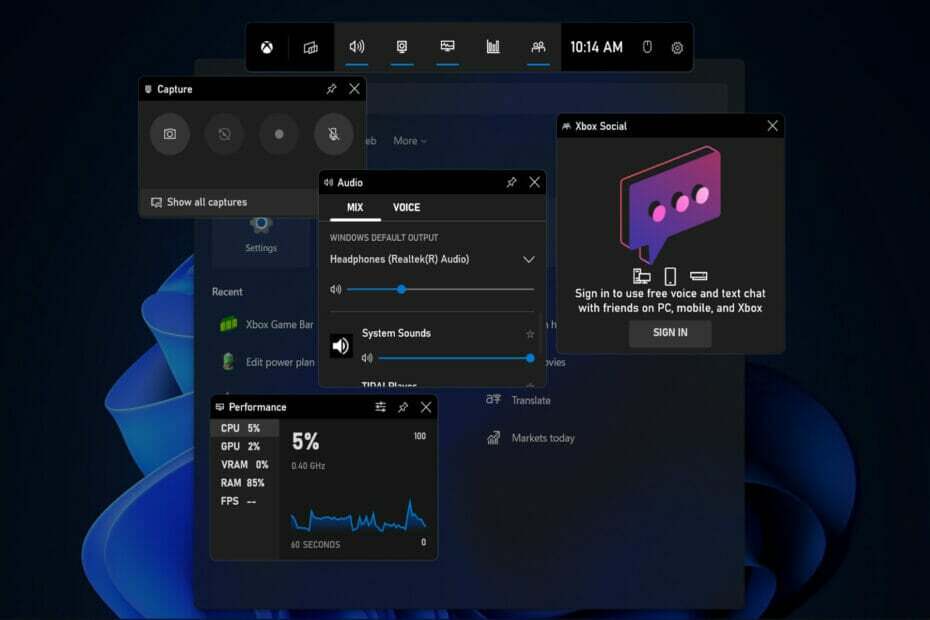
xINSTALIRAJTE KLIKOM NA DATOTEKU ZA PREUZIMANJE
Ovaj softver će popraviti uobičajene računalne pogreške, zaštititi vas od gubitka datoteka, zlonamjernog softvera, kvara hardvera i optimizirati vaše računalo za maksimalnu učinkovitost. Riješite probleme s računalom i uklonite viruse sada u 3 jednostavna koraka:
- Preuzmite alat za popravak računala Restoro koji dolazi s patentiranim tehnologijama (dostupan patent ovdje).
- Klik Započni skeniranje kako biste pronašli probleme sa sustavom Windows koji bi mogli uzrokovati probleme s računalom.
- Klik Popravi sve kako biste riješili probleme koji utječu na sigurnost i performanse vašeg računala
- Restoro je preuzeo 0 čitatelji ovog mjeseca.
Xbox Game Bar nova je značajka koju je dodao Microsoft u Windows 11. Kada igrate igru, možete je otvoriti da biste snimili videozapise i snimili snimke zaslona svog napretka u igri. Stoga ćemo vam danas pokazati kako popraviti pogrešku zasivljenog zapisa Xbox Game Bara.
Korisnici sustava Windows 11 izvijestili su da se Xbox Game Bar ne pojavljuje kada se pozove putem prečaca ili ikone za brzo pokretanje nakon što je sustav uspješno pokrenut. Ili da je gumb za snimanje zasivljen i čini se da uopće ne radi.
Mogući razlog zašto je gumb za snimanje zasivljen je to što je došlo do oštećenja ovisnosti između Xbox Game Bara i druge komponente.
Srećom, Microsoft nudi brojne strategije za ublažavanje ove vrste problema. U ovom konkretnom slučaju, možete popraviti cijelu komponentu Xbox Game Bara kako biste riješili problem ili urediti vrijednost registra Game DVR.
Slijedite dalje jer ćemo vidjeti kako možete optimizirati svoje računalo za najbolje iskustvo igranja. A zatim skočite na popis rješenja za problem zasivljenog zapisa Xbox Game Bara.
Kako mogu optimizirati svoje računalo za igranje igara?
Microsoftov Windows 11 najnovije je izdanje tvrtke, a tehnološki div je obećao da će uključivati neke nove značajke koje će igrači cijeniti.
U prošlosti se način igre smatrao više smetnjom nego dobrom za iskustvo igranja. To bi, između ostalog, rezultiralo problemima kao što su mucanje i povećanje kašnjenja unosa.
Ti su problemi utjecali na igrače svih razina vještina, od običnih do profesionalaca. Jer čak i manji problemi poput ovih mogu imati značajan utjecaj u munjevitom natjecateljskom okruženju.
Nadogradnja na najnovije ažuriranje operativnog sustava obično pruža neznatno bolje performanse. Oni također uključuju sigurnosne zakrpe, koje mogu pomoći u zaštiti onih koji sudjeluju u mrežnim igrama i aktivnostima društvenih mreža.
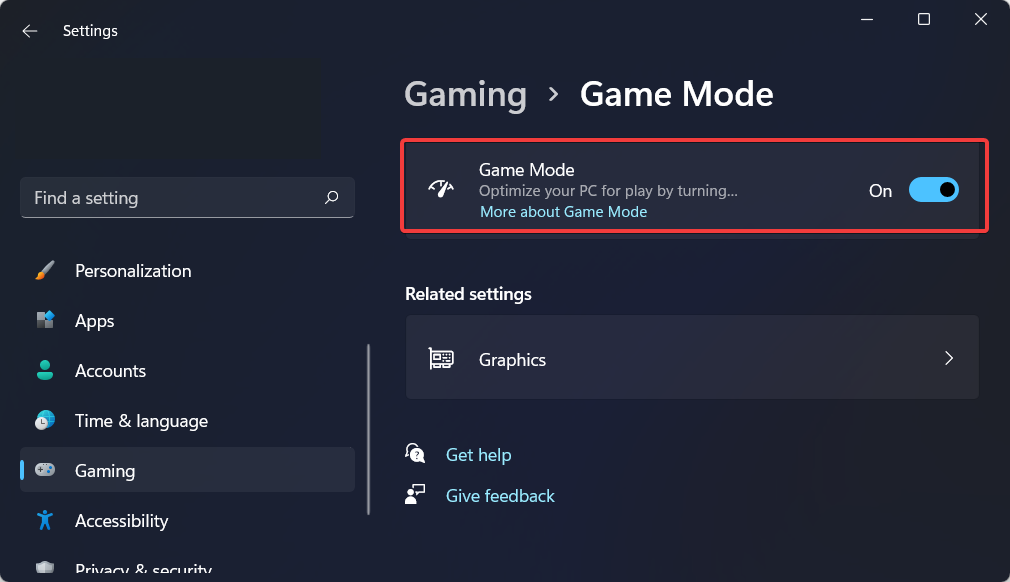
Svako gaming PC vrijedan soli uključivat će namjensku grafičku procesorsku jedinicu (GPU), koja će rješavati većinu zadataka igranja. Prijenosna računala s integriranom grafikom ili APU-ima, s druge strane, primat će ažuriranja od Windows Update.
Uz pravilno upravljanje, moći ćete dodijeliti najbolji GPU najzahtjevnijim zadacima dok samo mali dio GPU-a dodijelite manje važnim zadacima.
Postoji značajna razlika između načina rada za uštedu energije i načina rada visokih performansi. Potonji će trošiti vašu bateriju stopama koje možda niste očekivali.
Kada igrate igrice kod kuće, uvijek je dobra ideja koristiti način rada visokih performansi kako biste maksimalno povećali svoje iskustvo igranja. To će uzrokovati da Windows 11 daje prioritet procesima igranja i da preusmjeri većinu resursa računala.
Kako mogu popraviti grešku zasivljenog zapisa Xbox Game Bara?
1. Uredite vrijednost DVR-a za igre
- Otvori Funkcija pretraživanja sustava Windows i tip regedit u. Kliknite na gornji rezultat da biste ga otvorili.
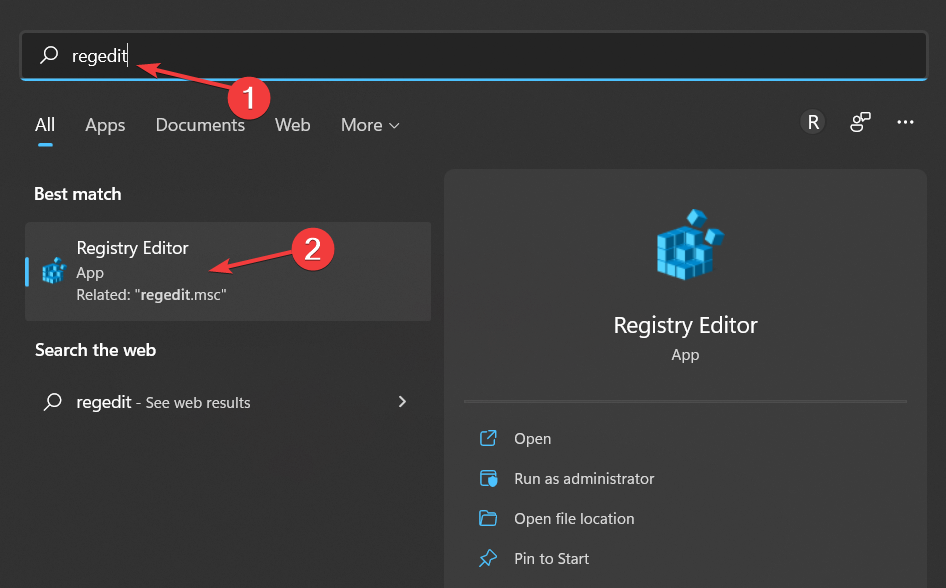
- Idite na sljedeću lokaciju kopiranjem i lijepljenjem u traku za pretraživanje pri vrhu:
Računalo\HKEY_CURRENT_USER\Software\Microsoft\Windows\CurrentVersion\GameDVR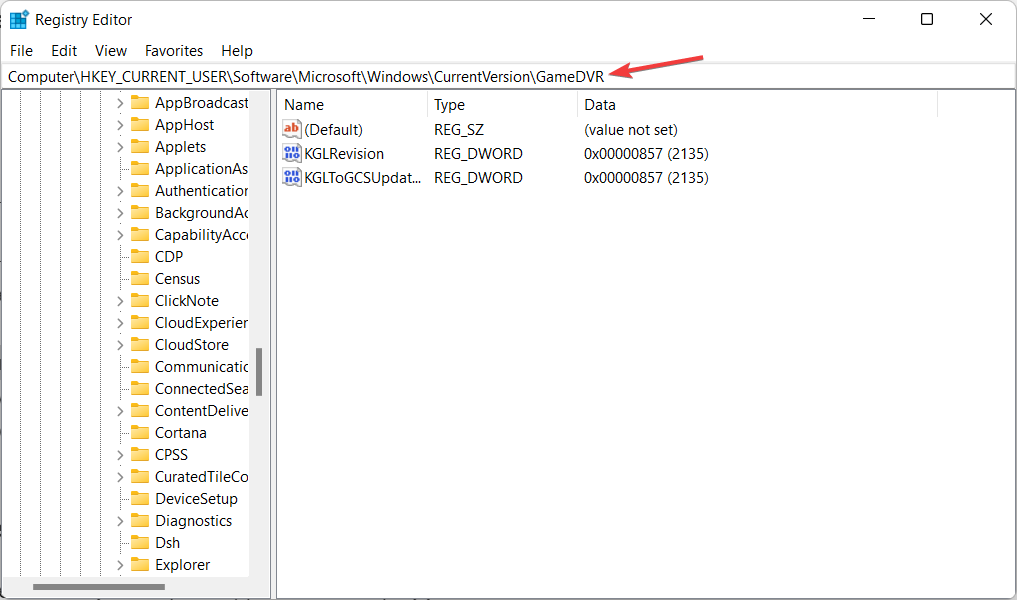
- Ako nemate AppCaptureEnabled tipku, desnom tipkom miša kliknite bilo gdje u prozoru i odaberite Novi nakon čega slijedi 32/64 bitna vrijednost opcija.
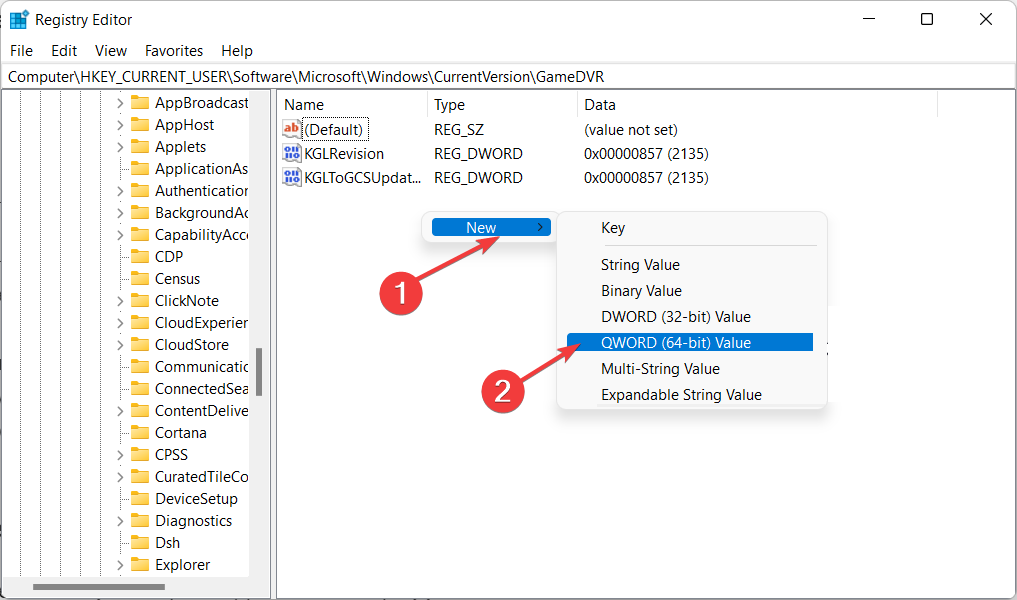
- Unesi AppCaptureEnabled u Naziv vrijednosti zatim dvaput kliknite na njega da postavite njegovu vrijednost 1.
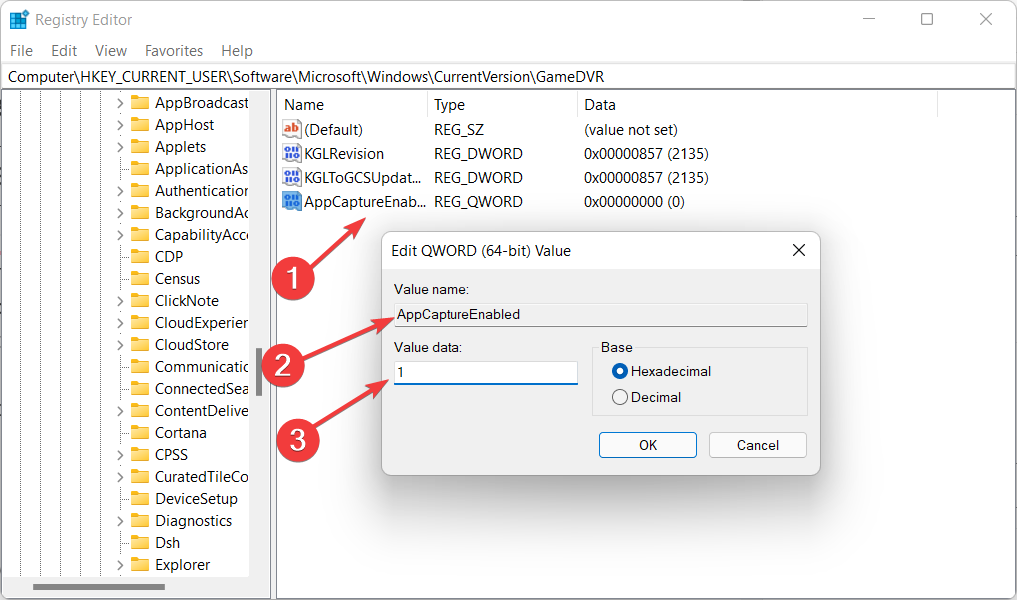
Regedit je uređivač registra za Windows, koji je grafički alat koji vam omogućuje provjeru i praćenje registra operacijskog sustava. Kao i urediti ako je potrebno.
2. Resetirajte aplikaciju
- Otvoren Postavke i idi na aplikacije slijedi Aplikacije i značajke.
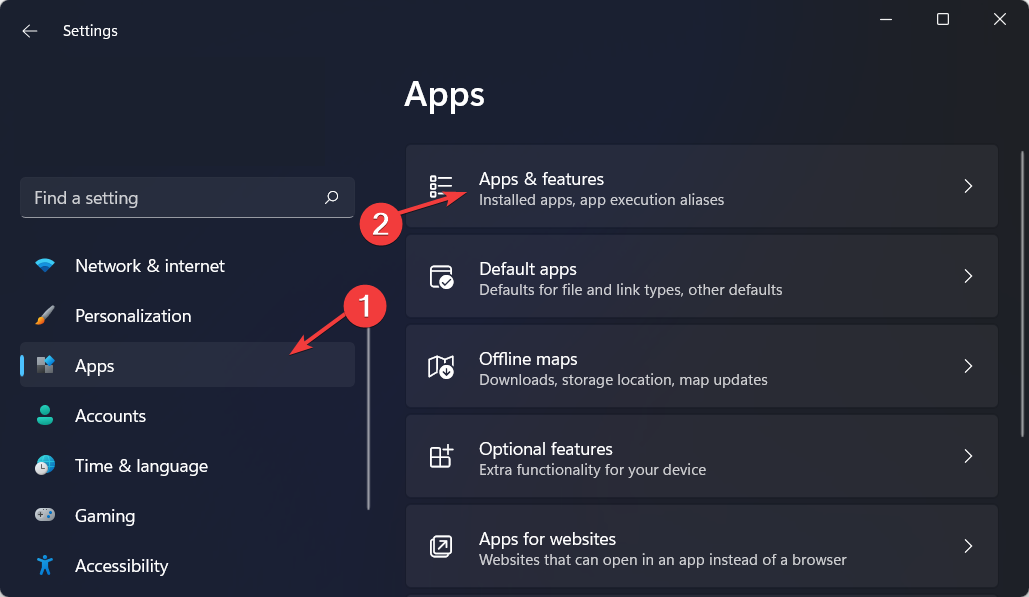
- Tip Xbox unutar trake za pretraživanje, a zatim odaberite Napredne opcije iz izbornika s tri točke pored Xbox Game Bar.
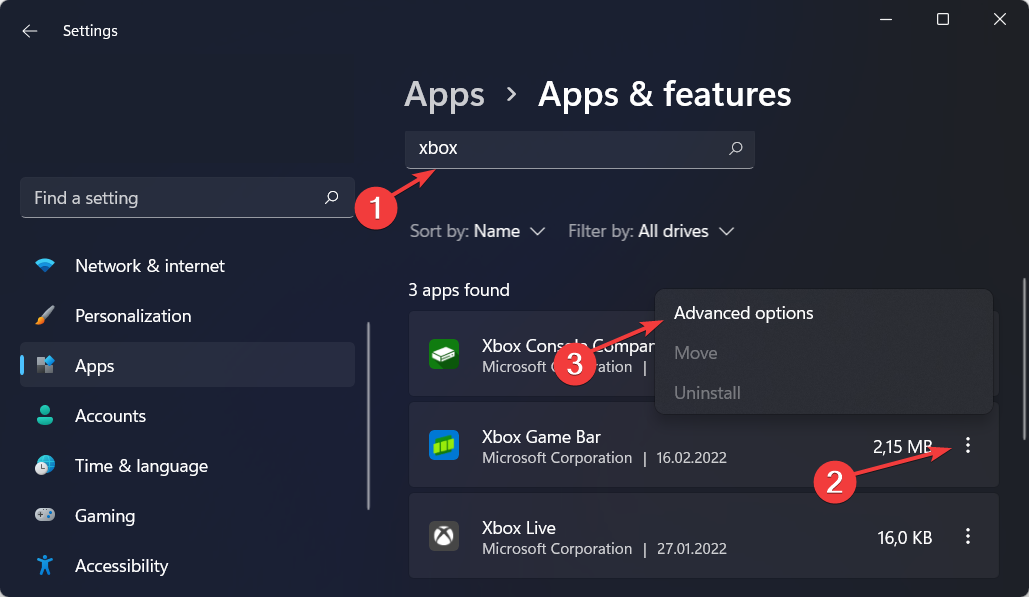
- Ovdje se pomičite prema dolje dok ne pronađete Resetiraj gumb i kliknite na njega. To je to, pogreška Xbox Game Bar zapisa zasivljena bi trebala biti riješena.
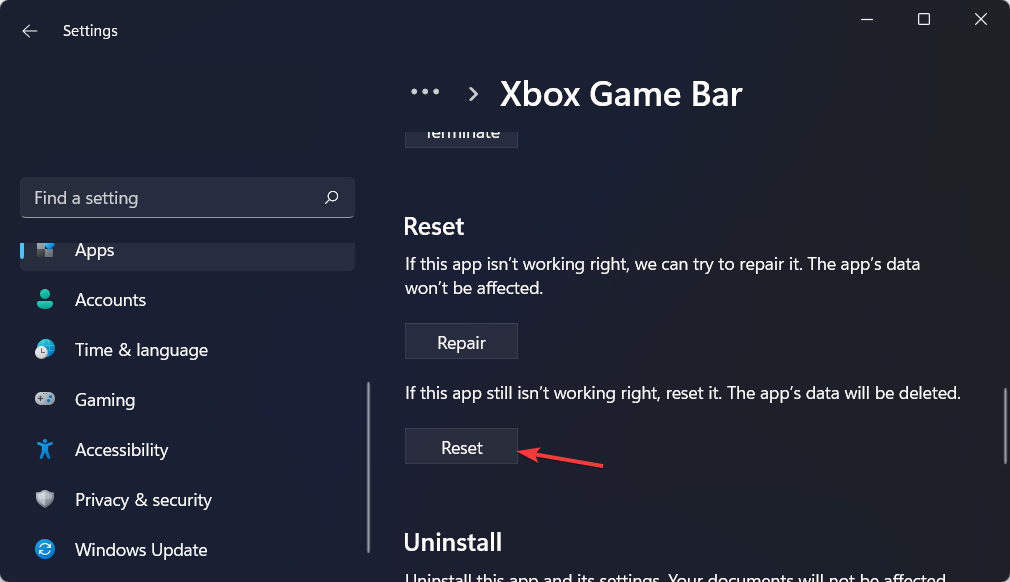
Kada resetirate aplikaciju, to znači da će biti vraćena u izvorno stanje i postavke. Ponašat će se točno kao kada je prvi put instaliran na vaše Windows 11 računalo.
Međutim, za razliku od tradicionalne metode uklanjanja i ponovnog instaliranja softvera, u ovom se slučaju to dovršava automatski i znatno brže.
- Sfc /scannow se zaustavlja u sustavu Windows 10/11 [NAJBOLJA RJEŠENJA]
- POPRAVAK: SFC pogreška zaštite resursa sustava Windows
3. Popravite datoteku ieframe.dll
- Pokreni Naredbeni redak kao administrator desnim klikom na cmd vrhunski rezultat i odabir Pokreni kao administrator.
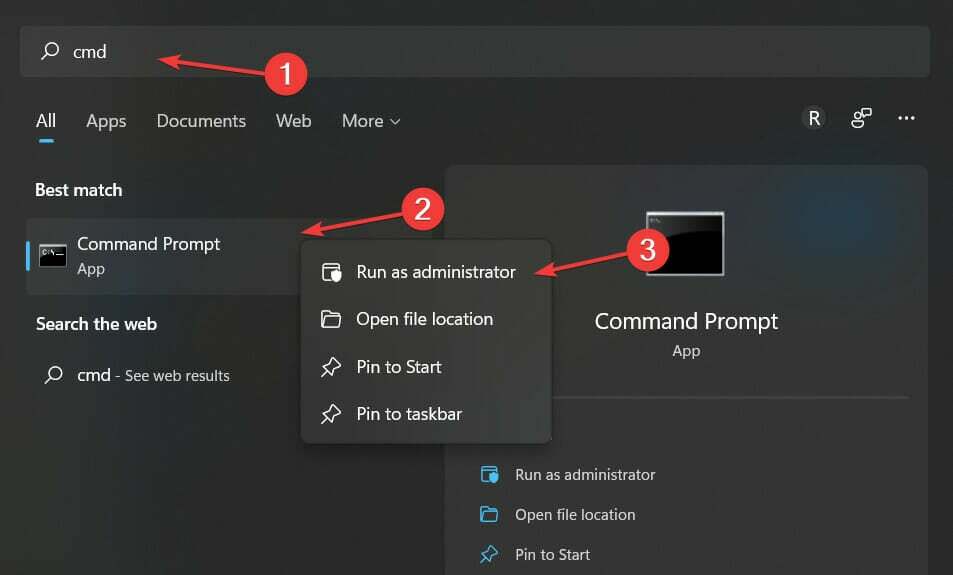
- Upišite ili zalijepite sljedeće naredbe i pritisnite Unesi nakon svake:
sfc /scanfile=c:\windows\system32\ieframe.dll sfc /verifyfile=c:\windows\system32\ieframe.dll assoc sfc /scannow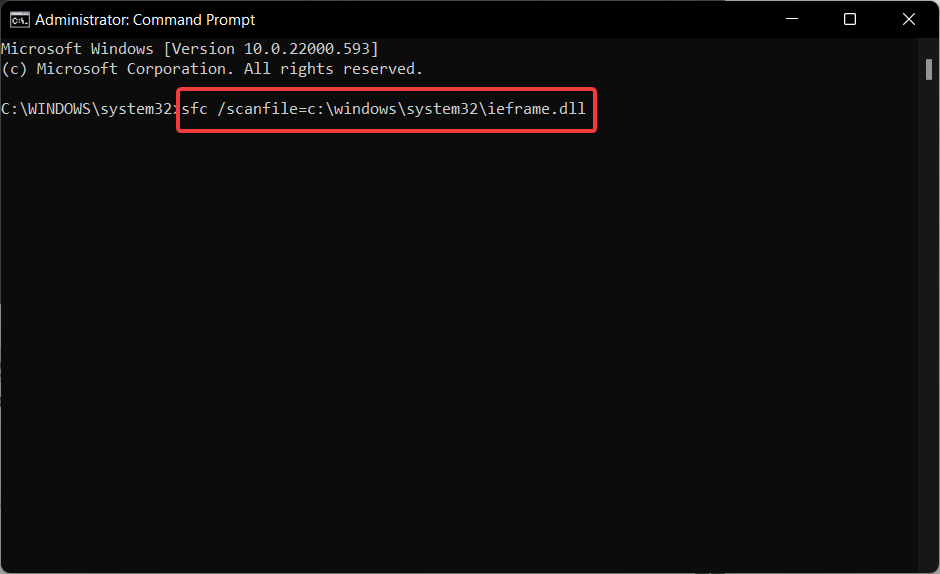
- Ponovo pokrenite računalo i provjerite je li nestao problem s Xbox Game Bar zapisom koji je zasivljen.
U različitim okolnostima, datoteke biblioteke dinamičkih poveznica (DLL) mogu se oštetiti ili jednostavno izbrisati. Te okolnosti uključuju kvarove softvera, pad memorije, pa čak i oštećene datoteke registra.
Savjet stručnjaka: Neki problemi s računalom teško se rješavaju, pogotovo kada su u pitanju oštećena spremišta ili nedostajuće Windows datoteke. Ako imate problema s ispravljanjem pogreške, vaš sustav je možda djelomično pokvaren. Preporučujemo da instalirate Restoro, alat koji će skenirati vaš stroj i utvrditi u čemu je greška.
Kliknite ovdje za preuzimanje i početak popravljanja.
DLL-ovi su kritične komponente vašeg sustava, unatoč činjenici da su osjetljive na oštećenja. Posjedovanje alata koji može identificirati probleme prije nego što imaju utjecaja na vaš sustav može značajno poboljšati vaše PC iskustvo.
Restoro je softver treće strane koji će upravljati vašim DLL datotekama, ukloniti špijunski softver i stabilizirati vaše računalo zamjenom svih oštećenih datoteka.
⇒ Nabavite Restoro
Što radi Xbox Game Bar?
To je preklop za igre koji je unaprijed instaliran u sustavima Windows 11 i Windows 10. Microsoft ga je napravio tako da možemo koristiti razne widgete dok igramo videoigre na našim računalima.
Njegovim widgetima možete pristupiti pritiskom na Pobijediti + G tipkovnički prečac koji vam omogućuje snimanje isječaka dok ste još u igri. Također, snimajte screenshotove dok ste još u igri, otkrivajte prijatelje, pratite i prilagođavajte performanse i tako dalje, sve bez napuštanja igre.
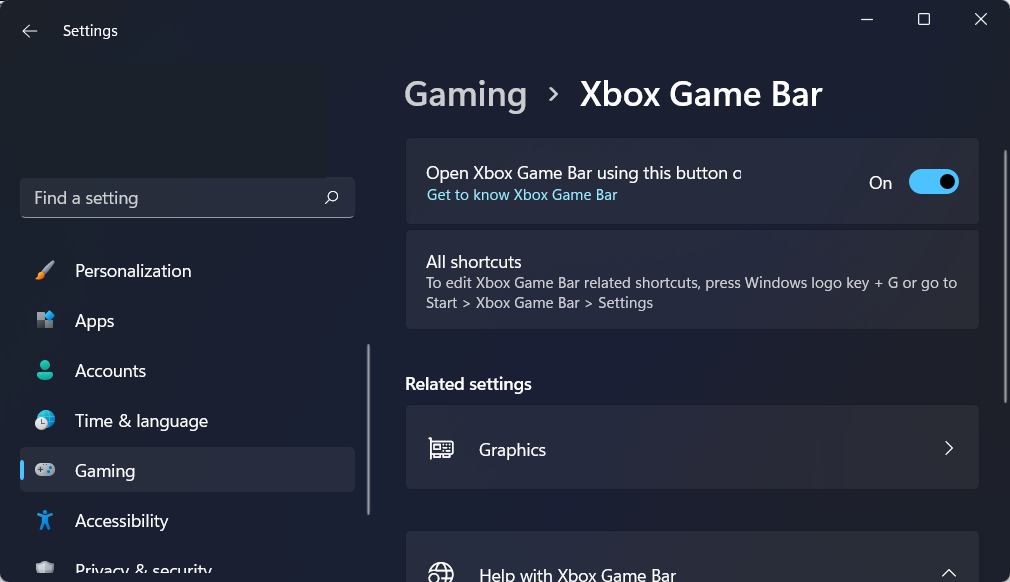
To je jedna od najkorisnijih značajki OS-a za igranje igara jer vam omogućuje da bez napora snimite igru i snimite snimke zaslona dok još igrate.
Nadalje, prikazuje sve audio kanale koji su trenutno aktivni na vašem Windows uređaju kada ga prvi put uključite.
Svaki od njih ima klizač za kontrolu glasnoće koji se može koristiti za promjenu glasnoće svakog audio kanala zasebno. Ovo je zgodno za ljude koji, poput nas, uživaju u igranju igrica dok slušaju glazbu preko slušalica.
Widget Performance prikupit će i prikazati razine iskorištenosti resursa. Izraženo kao % brojeva i grafikona za ključne resurse vašeg računala: CPU, grafičku karticu i RAM.
Također možete vidjeti koliko okvira u sekundi igra renderira. Što je bitno ako želite redovito ocjenjivati opću kvalitetu svoje igre, kao što je prethodno navedeno.
Za više informacija i rješenja za grešku zasivljenog zapisa Xbox Game Bara, pogledajte naš post o tome što učiniti ako Xbox Game Bar ne radi.
Alternativno, pogledajte naš članak o tome kako popraviti grešku i nereagirajuću Xbox Game Bar.
Je li vam ovaj vodič bio koristan? Ostavite nam komentar u odjeljku ispod i recite nam što mislite, kao i imate li na umu još rješenja. Hvala na čitanju!
 Još uvijek imate problema?Popravite ih ovim alatom:
Još uvijek imate problema?Popravite ih ovim alatom:
- Preuzmite ovaj alat za popravak računala ocijenjeno Sjajno na TrustPilot.com (preuzimanje počinje na ovoj stranici).
- Klik Započni skeniranje kako biste pronašli probleme sa sustavom Windows koji bi mogli uzrokovati probleme s računalom.
- Klik Popravi sve za rješavanje problema s patentiranim tehnologijama (Ekskluzivni popust za naše čitatelje).
Restoro je preuzeo 0 čitatelji ovog mjeseca.


